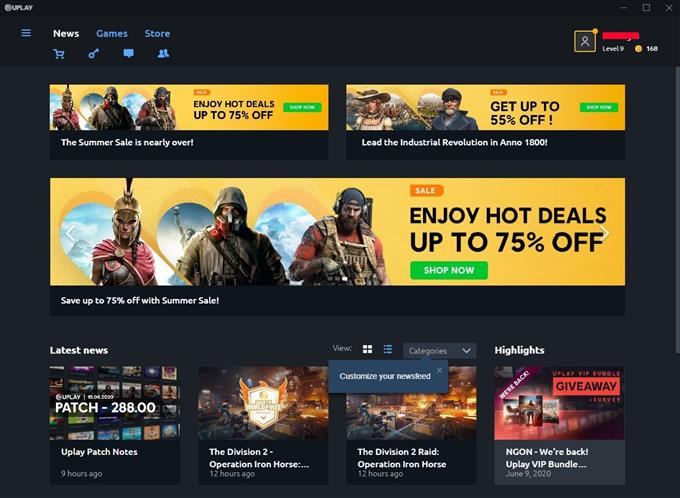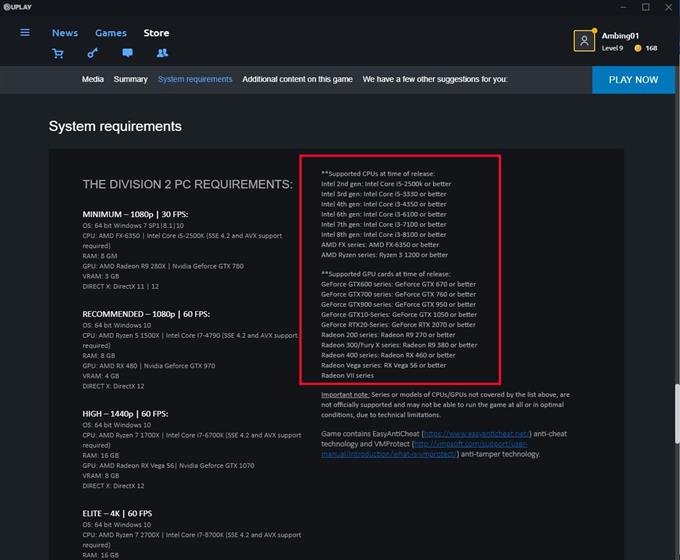Selvom dets katalog over spil endnu ikke er på niveau med Steams, har Ubisofts Uplay en hel række spil af høj kvalitet, og millioner af spillere rundt om i verden betragter det som et meget godt alternativ digital distribution platfrom. Selve Uplay-klienten er generelt stabil, men nogle brugere rapporterer, at programmet fortsætter med at gå ned eller fryse ved deres ende.
Hvis du er en af disse uheldige brugere, skal du ikke bekymre dig, da du er kommet til den rigtige blog. Denne guide viser dig de løsninger, du kan gøre for at løse dine Uplay-klientproblemer.
Hvad er grundene til, at Uplay fortsætter med at gå ned eller fryse
Der er to generelle årsager, der kan føre til Uplay-nedbrudte problemer: softwarefejl og hardwarefejl. Du skal indsnævre faktorerne for at kende den reelle årsag til dit Uplay-klientproblem.
Mulige softwareårsager
Nedenfor er de mulige softwarefaktorer, som du skal overveje.
GPU-driveren er forældet.
En af de mest almindelige årsager til, at problemer med Uplay-nedbrud opstår, er en beskadiget eller ikke-understøttet GPU-driver. Hvis du er ny med pc-spil, henviser GPU (grafikbehandlingsenhed) til det gennemsnitlige brugere, der kalder video- eller grafikkort. En GPU er vigtig i pc-spil, og hvis dens mini-software kaldet driver er forældet eller kører en ikke-understøttet version, kan det forårsage, at spil og klienter som Uplay går ned.
Som standard er GPU’er bygget til automatisk at underrette brugere om nye opdateringer, så alt hvad du skal gøre er at blot følge instruktionerne i denne meddelelse for at opdatere driveren. I tilfælde af at du gik glip af underretningerne, kan du altid få adgang til din GPU’s brugergrænseflade for at opdatere drivere manuelt.
Videokort er ikke kompatibelt.
Nogle spil er designet til at arbejde med et begrænset sæt tilgængelige GPU’er. Hvis din pc bruger en GPU, der ikke understøttes, skal du muligvis udskifte den, hvis du vil fortsætte med at spille spillet.
Forkert spilkonfiguration.
Nogle spil kører muligvis ikke korrekt, hvis deres indstillinger ikke er konfigureret korrekt. F.eks. Kan indstilling af VSync-funktion, som er en teknologi, der forhindrer GPU i at skyde for mange billedhastigheder ud over skærmens opdateringshastighed, muligvis stadig forårsage problemer med skærmrivning (skærm viser rester af tidligere rammer) eller endda går ned med Ghost Recon Breakpoint og andre spil. Problemet er ikke forårsaget af dårligt spildesign eller kodning, men kan ske, hvis spillet har en hurtig billedfrekvens, som din skærm ikke kan håndtere. Det kan også ske, hvis billedrammehastigheden sker så hurtigt, at skærmen ikke kan følge med i ændringerne.
Generelt har spil et indbygget system, der automatisk registrerer kapaciteten på din maskine. Vi foreslår, at du forlader standardindstillingerne som konfigureret af dit system automatisk for at undgå problemer.
PS OS understøttes eller forældes ikke.
Gamle eller forældede operativsystemer kan forstyrre nogle spil. Sørg for, at din maskine bruger det nyeste operativsystem til at forhindre unødvendige nedbrud eller fryseproblemer.
Hukommelsen er lav.
En anden almindelig grund til, at Uplay-klient fortsætter med at gå ned på nogle computere, er lav hukommelse eller ressourcer. For at mindske chancerne for Uplay-problemer skal du sørge for at lukke andre programmer på din computer, når du spiller. Dette sikrer, at din maskine har de nødvendige ressourcer, når du prøver at indlæse eller spille et spil.
Andre problemer med vedligeholdelse af software.
Andre problemer med din pc som en dårlig harddisk eller en beskadiget cache kan have negativ indflydelse på Uplay-klienten og dine spil. Der er et antal Windows-fejlfindingstrin, som du kan prøve, som at køre Scandisk og Diskdefragmentering eller opdatere cachen.
Netværksfejl.
I nogle tilfælde kan Uplay fortsætte med at gå ned, hvis internetforbindelsen er langsom eller fortsætter med at afbryde forbindelsen. Sørg for, at du ikke har problemer med internetforbindelsen ved at få hjælp fra din Internet Server Provider (ISP), hvis problemet fortsætter.
Hardware årsager
Et funktionsdygtigt CPU, inkompatibelt videokort eller utilstrækkelig hukommelse (RAM) er blot nogle af de almindelige hardwareproblemer, der kan påvirke din spiloplevelse. Typisk, jo nyere, hurtigere og mere kraftfuld din maskine er, desto mindre sandsynligt vil du opleve ydeevne og nedbrudte problemer med Uplay-klienten og dens spil.
Hvis din Uplay-klient har styrtet eller fryset oftere, selv efter at du har overvejet alle softwarefaktorer, er det sandsynligvis høj tid, at du tjekker hardware-siden af tingene.
Vi foreslår, at du taler med en ven eller en professionel, der kan guide dig om, hvilket bestemt aspekt af din maskine du har brug for for at forbedre. Gør dette, hvis du ikke kan opgradere din pc.
Fejlfinding Uplay-klient, der fortsætter med at gå ned
Dette er de mulige løsninger, som du kan prøve at løse eventuelle Uplay-problemer.
- Kontroller, om GPU-driveropdateringer er.
Nøjagtige trin til at kontrollere, om driveropdateringer er afhængige af det grafikkort, du bruger. GPU’er leveres normalt med deres eget program eller brugergrænseflade (UI). For eksempel, hvis du bruger et Nvidia-chipset, vil du installere GeForce Experience-programmet for nemt at opdatere dit Nvidia-grafikkort.
I tilfælde af at du har en AMD Radeon GPU, er der et par muligheder, som du kan bruge til at opdatere driverne: via det officielle AMD-websted, og ved hjælp af AMD Radeon-indstillingerne på din computer.
- Dobbeltkontrol, om GPU er kompatibel.
Hvis Uplay fortsætter med at gå ned, når du kun spiller et spil, kan det skyldes inkompatibilitet. Sørg for at kontrollere, om det nævnte spil understøtter den GPU, du bruger.
Du kan finde spiloversigten i Uplay-butikken for at se efter understøttede GPU-kort.
- Skift spilindstillinger.
For at minimere problemer med nedbrud eller frysning skal du sørge for at bruge standardkonfigurationen som foreslået af spillet. Medmindre du ved, hvad du laver, kan du prøve at undgå at ændre spilindstillinger, der kan have indflydelse på ydelsen.
Besøg spillets indstillingsskærm, og se om ændring af et element løser et nedbrudte problem. Hvis du ikke er sikker på, hvordan du fortsætter, kan du prøve en prøve- og fejltilgang for at deaktivere eller aktivere indstillinger, indtil spillet kører normalt.
Hvis intet stadig fungerer, og Uplay fortsætter med at gå ned, kan du prøve resten af fejlfindingstrinnene herunder.
- Installer spil- og softwareopdateringer.
Nogle spil kan gå ned, hvis de ikke er blevet opdateret. Sørg for, at du opretter forbindelse til internettet regelmæssigt, hvis du kun spiller offline det meste af tiden.
Hvis du spiller spil, der kræver konstant internetforbindelse, bør opdatering ikke være et problem, så alt hvad du ønsker at gøre er at sikre, at din computers operativsystem er opdateret. - Luk andre apps eller programmer, der kører i baggrunden.
Uplay-spil kan gå ned, hvis din computer har få ressourcer. For at sikre, at dette ikke sker, skal du prøve at lukke andre programmer eller spil, før du kører spillet igen. Følg trinnene for at vide, hvad du skal gøre:
-Sluk for din pc.
-Tænd computeren igen.
-Når du er tilbage til Windows, skal du trykke på Ctrl-Alt-Del.
-Fra vinduet “Luk program”, der åbnes, er de kun to elementer, der skal vises på denne liste Explorer og Systray.
-Åben Jobliste.
-Luk de andre programmer, du ikke har brug for, under fanen Processer ved at fremhæve elementet og klikke på Slutopgave knappen i bunden. Bemærk: Kritiske Windows-applikationer lukker muligvis ikke.
-Når du har lukket de unødvendige programmer, skal du starte spillet igen og se, hvad der sker.
- Optimer harddisken.
Harddiske kan undertiden støde på problemer, der kan føre til fejl i nogle sektorer. Overtid, harddiskdrev kan blive ineffektive på grund af rod. For at se, om du kan løse tingene ved at fremskynde harddisken lidt, kan du prøve at bruge indstillingen Drevoptimering.
Sådan gør du:
-Åbn kontrolpanelet.
-Gå til System og sikkerhed.
-Klik på Administrationsværktøjer.
-Vælg Analysere og så Optimer indstillinger på hvert tilsluttet drev.
- Slet midlertidige filer.
Nogle gange er alt det, der kræves for at løse et spilproblem, at rydde midlertidige filer. Lær hvordan du gør det nedenfor.
-Klik på Start-menuen (Windows-logoet) i nederste venstre hjørne af din skærm, og klik derefter på ikonet Indstillinger.
-Klik på System.
-Klik på Opbevaring.
-Klik på Frigør plads nu.
-Vent til scanningsprocessen er afsluttet.
-Vælg de filer, du vil fjerne, og klik derefter på Fjern filer.
-Vent til rengøringsprocessen er afsluttet. - Kontroller for langsom eller intermitterende internetforbindelse.
Nogle gange fungerer Uplay muligvis ikke korrekt, hvis en computers internetforbindelse er uberegnelig. Arbejd med din internetudbyder, hvis du mener, at din internetforbindelse er langsom, intermitterende eller ikke-eksisterende.
- Slet og geninstaller Uplay.
Hvis Uplay stadig går ned eller fryser efter at have gjort alle de ovennævnte løsninger, kan du slette og geninstallere det. Dette kan undertiden fungere for visse fejl, men også for andre problemer, der kan opstå på grund af din computers unikke softwaremiljø.

- Fejlfinding på din pc-hardware.
Nogle uplay-spilproblemer er simpelthen forårsaget af dårlig eller dårlig hardwareydelse. Hvis din computer generelt er langsom i alle ting, især når du spiller, kan det signalere, at du har et hardwareproblem.
Det samme kan siges, hvis dine spil konstant går ned, selv efter at have udført al fejlfinding i denne guide.
Få råd fra din pc-tekniker eller fra en, du kender, der er vidende om computere.
Få hjælp fra os.
Har du problemer med din telefon? Kontakt os venligst ved hjælp af denne formular. Vi prøver at hjælpe. Vi opretter også videoer til dem, der ønsker at følge de visuelle instruktioner. Besøg vores androidhow Youtube Channel for fejlfinding.